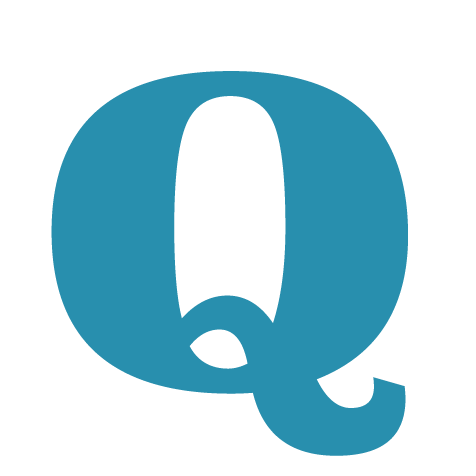
iPhoneでツイッターのウェブ版(Safari)を使いたいのですが。。。
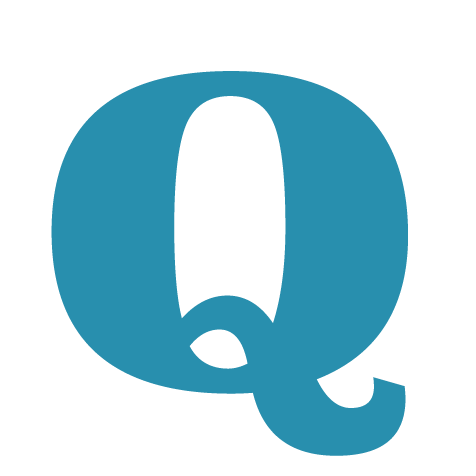
アプリが入っているため、そっちに飛んでしまいます。
なにか、対処方法はあるでしょうか。
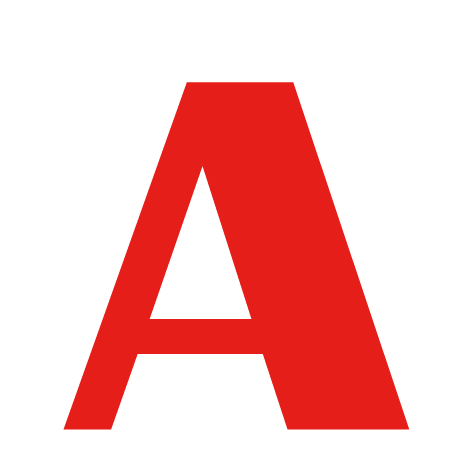
アプリではなく、Safariで簡単に開く方法があるので、その方法について説明していきます。
アプリに勝手に飛ぶ!
iPhoneのSafariで例えば「Twitter」で検索すると以下のように検索結果が表示されます。
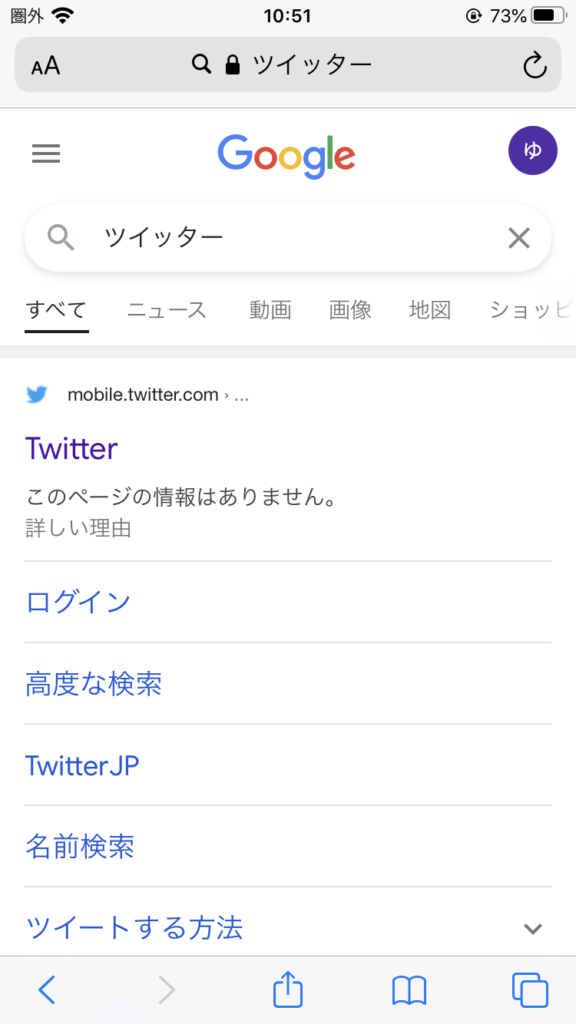
ここで、そのまま検索結果の「Twitter」を押すと、Twitterのアプリが起動して、ホーム画面が表示されます。
しかし、アプリでは使えない機能を使いたいときには、この勝手に飛ぶ機能は有難迷惑となってしまいます。
そのため、私はこれまでツイッターのアプリは入れていませんでした。
対処方法(正解)
そこで、対処方法を調べてみました。調べてみると、対処方法は非常に簡単で、
検索結果のTwitterの部分を「長押し」すると出てくる以下の画面で、
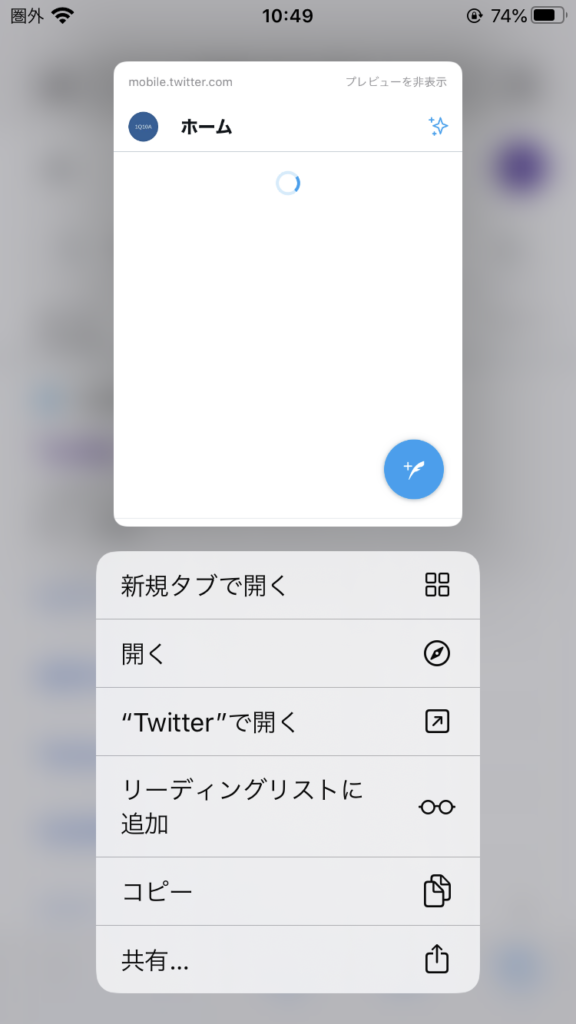
「開く」(コンパスのマークがついている欄)をクリックするだけで、Web版のTwitterを表示することができました。
設定は記憶される!
1度上記の方法でWeb版を表示すると、次にSafariの検索結果からTwitterを開く状態となったときは、自動的にWeb版が開く設定となります。
そのため、1度行えば、毎回やらなくてよいため、非常に便利な機能です。
アプリで開きたくなったときは?
Web版で開く設定を記憶してしまった状態で、アプリで開きたくなったときは、上の図で、”Twitter”で開くを選んでください。
この操作により、アプリで開くことができ、その設定が再度記憶されます。
Web版、アプリ版を以上の手順で自由に行き来することができるため、覚えておくと非常に便利ですね。
その他のアプリでも同様に切り替え可能
その他のアプリ(例えば、facebookなど)でも同様の手順で自動的に開くバージョンをWeb版、アプリ版で切り替えが可能です。
そのため、この方法をマスターしていれば、いろいろなアプリを入れても、基本はWeb版、通知をアプリで使うなどの運用が、たいへんやりやすくなりますので、おすすめです。
対処方法(誤り)
以上が正しい対処方法ですが、これまで私はアプリを「削除」しておりました。
削除すれば、アプリには飛ばずにWeb版が開かれて、用が済んだらアプリを「再インストール」
なんて面倒なことをしていたのかと、今から思えば呆れてしまいます。
同様のことをしていた方がいらっしゃいましたら、ぜひ手順をマスターしてください。
まとめ
iPhoneのtwitterでアプリに勝手に飛ぶときの対処方法は、
- 「Twitter」でSafariで検索
- 検索結果を長押し
- 「開く」を選択
の順で操作すればOKです。
今後とも、「1Q10A」をよろしくお願いします。
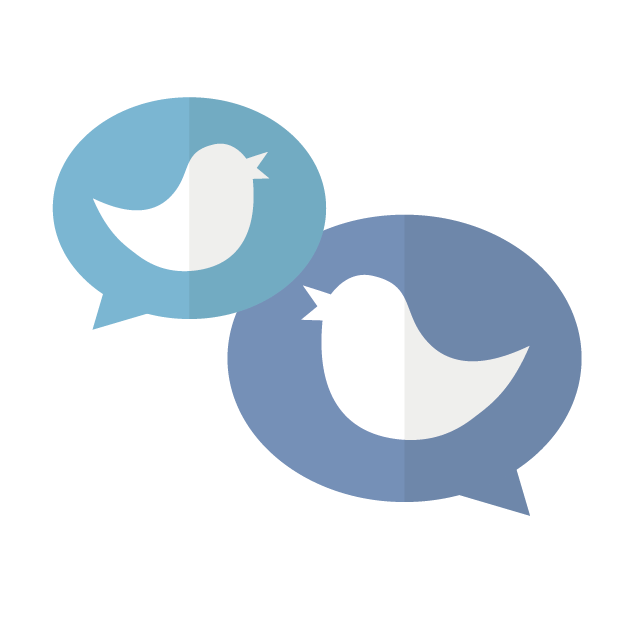
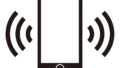
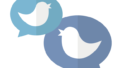
コメント